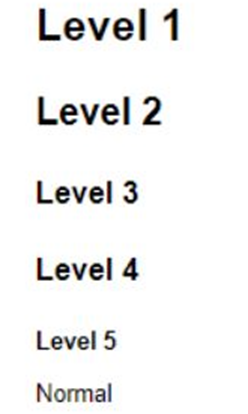目录
- 为了释放内存,有时候要重启或关闭某些子文件
- 显示多行
- 在Notebook中显示图片
- 在Notebook中运行终端命令
- 使用内置的魔术命令
- 记录单元格执行时间
- 使用多光标加速工作
- 提示代码运行完毕
- 增加pandas显示的行数和列数
- 整理文档的结构
一、为了释放内存,有时候要重启或关闭某些子文件
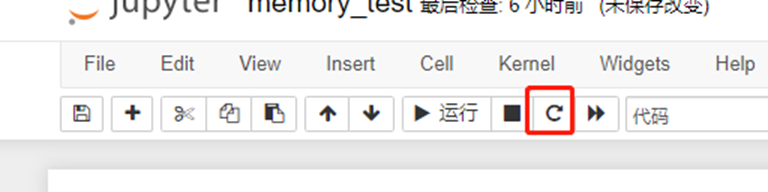
这个会释放该存储内的所有变量内存,不会影响其他的。
批量关闭,可以采取以下的形式:
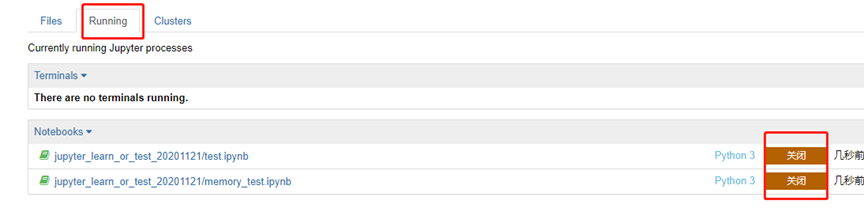
最好使用下图这种,选中shutdown

没有起来的会显示黑色的。
二、显示多行
from IPython.core.interactiveshell import InteractiveShell
InteractiveShell.ast_node_interactivity = "all"

三、在Notebook中显示图片
如果要插入图片,必须首先将单元格类型从"code"更改为"Markdown"。您可以在页面顶部的下拉框中执行此操作,或者转到"命令模式"并按M。一旦单元格为Markdown,只需将图片拖放到单元格中即可。将图像放入单元格后,将出现一些代码。运行单元格(Shift + Enter)以查看图像。
四、在Notebook中运行终端命令
不必离开Jupyter笔记本来执行Shell命令,而是可以在命令开头使用感叹号(!)。例如,您可以安装软件包。
!pip install matplotlib
五、使用内置的魔术命令
魔术命令(magic commands)是有助于提高生产率的特殊命令。您可能最熟悉下面的魔术命令,该命令让Notebook渲染Python Matplotlib创建的图表。
%matplotlib inline
一些常用的魔术命令:
%pwd #打印当前工作目录
%cd #更改工作目录
%ls #显示当前目录中的内容
%load [在此处插入Python文件名] #将代码加载到Jupyter Notebook
%store [在此处插入变量] #这使您可以传递Jupyter Notebooks之间的变量
%who #使用它列出所有变量
查看魔术命令的完整列表:
%lsmagic
六、记录单元格执行时间
使用魔术命令'%%time'测量单元格执行的时间。
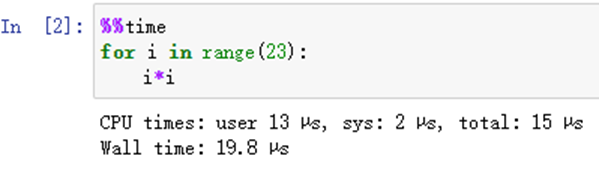
七、使用多光标加速工作
按住alt键盘,直接拉下去,再按删除键,即可,例如对上面的代码删除后如下:

八、提示代码运行完毕
如果代码需要运行较长一段时间,可以添加代码让Python告诉您何时完成运行。
Windows用户:代码完成后会发出警报声音。
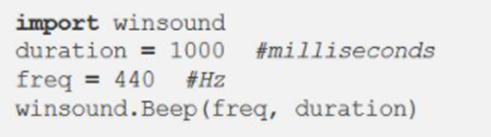
mac用户

九、增加pandas显示的行数和列数
Python pandas显示的行和列数有限,但是您可以根据自己的喜好调整限制。在这里,我将行和列的最大输出设置为500。
import pandas as pd
pd.set_option('display.max_rows', 500)
pd.set_option('display.max_columns', 500)
十、整理文档的结构
使用Markdown单元格,可以详细记录您的工作。使用"#"符号创建字体层次结构来组织文档的结构,如下所示。

执行了上面的单元格,获得以下输出。